VisualBasic菜单和工具栏
- 格式:pptx
- 大小:116.59 KB
- 文档页数:11
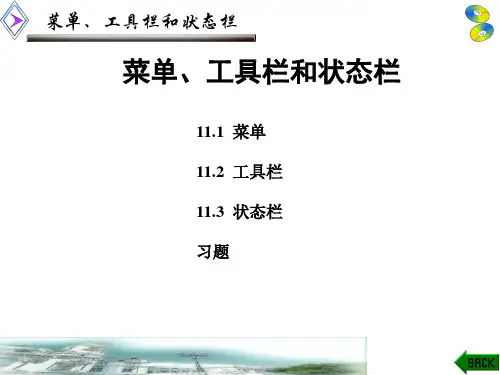
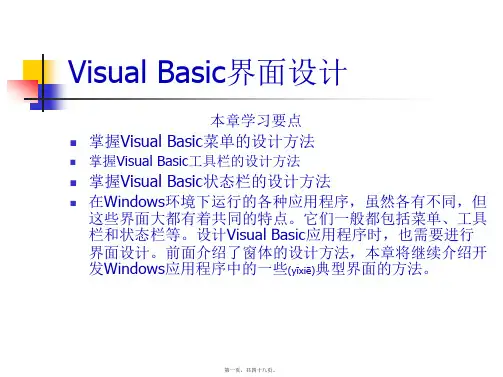
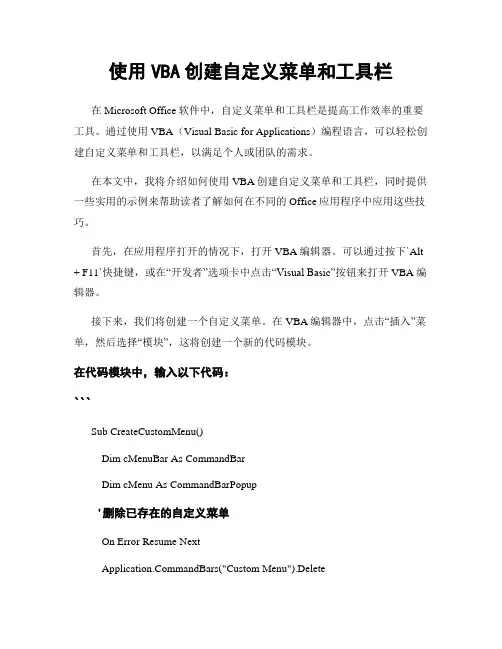
使用VBA创建自定义菜单和工具栏在Microsoft Office软件中,自定义菜单和工具栏是提高工作效率的重要工具。
通过使用VBA(Visual Basic for Applications)编程语言,可以轻松创建自定义菜单和工具栏,以满足个人或团队的需求。
在本文中,我将介绍如何使用VBA创建自定义菜单和工具栏,同时提供一些实用的示例来帮助读者了解如何在不同的Office应用程序中应用这些技巧。
首先,在应用程序打开的情况下,打开VBA编辑器。
可以通过按下`Alt + F11`快捷键,或在“开发者”选项卡中点击“Visual Basic”按钮来打开VBA编辑器。
接下来,我们将创建一个自定义菜单。
在VBA编辑器中,点击“插入”菜单,然后选择“模块”,这将创建一个新的代码模块。
在代码模块中,输入以下代码:```Sub CreateCustomMenu()Dim cMenuBar As CommandBarDim cMenu As CommandBarPopup'删除已存在的自定义菜单On Error Resume NextmandBars("Custom Menu").DeleteOn Error GoTo 0'创建新的自定义菜单Set cMenuBar = mandBars.Add(Name:="Custom Menu", _Position:=msoBarTop, MenuBar:=False, Temporary:=True)Set cMenu = cMenuBar.Controls.Add(Type:=msoControlPopup, Temporary:=True)With cMenu.Caption = "Custom Menu"'添加菜单项.Controls.Add(Type:=msoControlButton, Temporary:=True).Caption = "菜单项1".Controls.Add(Type:=msoControlButton, Temporary:=True).Caption = "菜单项2".Controls.Add(Type:=msoControlButton, Temporary:=True).Caption = "菜单项3"End WithEnd Sub```在上面的代码中,我们首先删除已经存在的名为“Custom Menu”的自定义菜单,以确保我们创建的菜单是最新的。

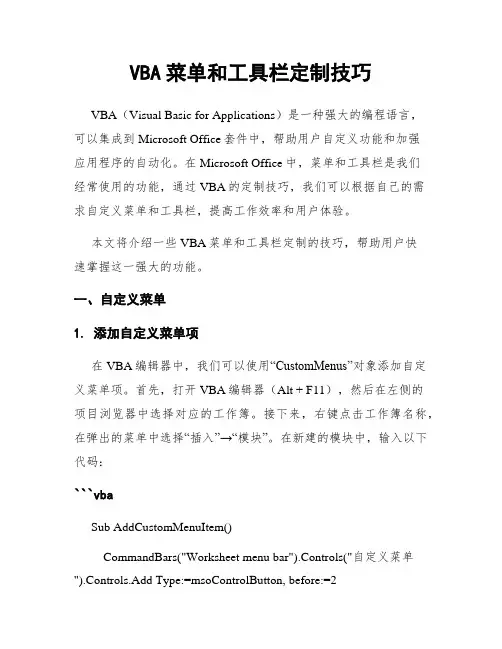
VBA菜单和工具栏定制技巧VBA(Visual Basic for Applications)是一种强大的编程语言,可以集成到Microsoft Office套件中,帮助用户自定义功能和加强应用程序的自动化。
在Microsoft Office中,菜单和工具栏是我们经常使用的功能,通过VBA的定制技巧,我们可以根据自己的需求自定义菜单和工具栏,提高工作效率和用户体验。
本文将介绍一些VBA菜单和工具栏定制的技巧,帮助用户快速掌握这一强大的功能。
一、自定义菜单1. 添加自定义菜单项在VBA编辑器中,我们可以使用“CustomMenus”对象添加自定义菜单项。
首先,打开VBA编辑器(Alt + F11),然后在左侧的项目浏览器中选择对应的工作簿。
接下来,右键点击工作簿名称,在弹出的菜单中选择“插入”→“模块”。
在新建的模块中,输入以下代码:```vbaSub AddCustomMenuItem()CommandBars("Worksheet menu bar").Controls("自定义菜单").Controls.Add Type:=msoControlButton, before:=2CommandBars("Worksheet menu bar").Controls("自定义菜单").Controls(1).Caption = "自定义菜单项"End Sub```该代码将在工作表的菜单栏中添加一个名称为“自定义菜单”的菜单,并在菜单中添加一个名称为“自定义菜单项”的菜单项。
2. 添加快捷键要给自定义菜单项添加快捷键,可以使用以下代码:```vbaSub AddShortcutKey()CommandBars("Worksheet menu bar").Controls("自定义菜单").Controls(1).OnAction = "CustomMenuItem_Click"CommandBars("Worksheet menubar").FindControl(ID:=30010).ShortcutText = "Ctrl+Shift+C"End SubSub CustomMenuItem_Click()' 自定义菜单项的功能代码End Sub```在上述代码中,“CustomMenuItem_Click”是自定义菜单项的点击事件处理程序,用户可以通过修改这一事件处理程序的代码来实现所需的功能。

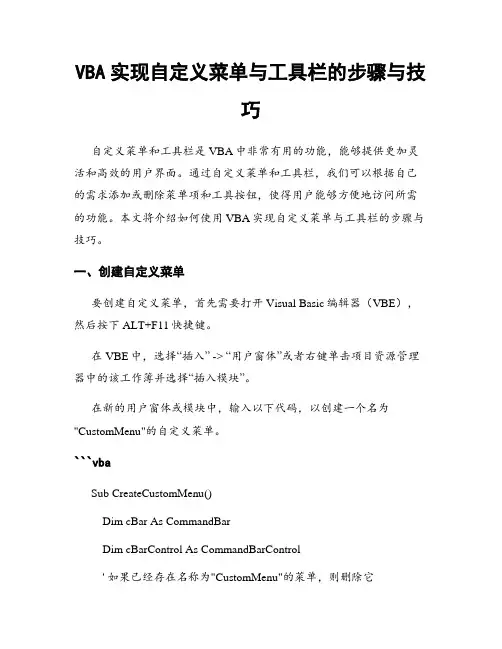
VBA实现自定义菜单与工具栏的步骤与技巧自定义菜单和工具栏是VBA中非常有用的功能,能够提供更加灵活和高效的用户界面。
通过自定义菜单和工具栏,我们可以根据自己的需求添加或删除菜单项和工具按钮,使得用户能够方便地访问所需的功能。
本文将介绍如何使用VBA实现自定义菜单与工具栏的步骤与技巧。
一、创建自定义菜单要创建自定义菜单,首先需要打开Visual Basic编辑器(VBE),然后按下ALT+F11快捷键。
在VBE中,选择“插入” -> “用户窗体”或者右键单击项目资源管理器中的该工作簿并选择“插入模块”。
在新的用户窗体或模块中,输入以下代码,以创建一个名为"CustomMenu"的自定义菜单。
```vbaSub CreateCustomMenu()Dim cBar As CommandBarDim cBarControl As CommandBarControl' 如果已经存在名称为"CustomMenu"的菜单,则删除它On Error Resume NextmandBars("CustomMenu").DeleteOn Error GoTo 0' 创建自定义菜单Set cBar = mandBars.Add(Name:="CustomMenu", Position:=msoBarPopup, _MenuBar:=False, Temporary:=True)' 添加菜单项Set cBarControl = cBar.Controls.Add(Type:=msoControlButton)With cBarControl.Caption = "菜单项1".OnAction = "Macro1"End WithSet cBarControl = cBar.Controls.Add(Type:=msoControlButton)With cBarControl.BeginGroup = True.Caption = "菜单项2".OnAction = "Macro2"End WithEnd SubSub Macro1()' 菜单项1的宏代码End SubSub Macro2()' 菜单项2的宏代码End Sub```在创建的自定义菜单中,我们通过`CommandBar`对象和`CommandBarControl`对象来创建和添加菜单项。


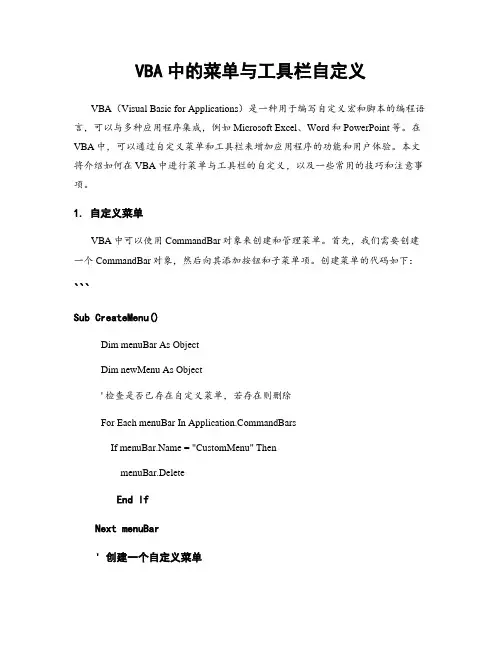
VBA中的菜单与工具栏自定义VBA(Visual Basic for Applications)是一种用于编写自定义宏和脚本的编程语言,可以与多种应用程序集成,例如Microsoft Excel、Word和PowerPoint等。
在VBA中,可以通过自定义菜单和工具栏来增加应用程序的功能和用户体验。
本文将介绍如何在VBA中进行菜单与工具栏的自定义,以及一些常用的技巧和注意事项。
1. 自定义菜单VBA中可以使用CommandBar对象来创建和管理菜单。
首先,我们需要创建一个CommandBar对象,然后向其添加按钮和子菜单项。
创建菜单的代码如下:```Sub CreateMenu()Dim menuBar As ObjectDim newMenu As Object' 检查是否已存在自定义菜单,若存在则删除For Each menuBar In mandBarsIf = "CustomMenu" ThenmenuBar.DeleteEnd IfNext menuBar' 创建一个自定义菜单Set menuBar = mandBars.Add(Name:="CustomMenu", Position:=msoBarTop)menuBar.Visible = True' 添加按钮和子菜单项Set newMenu = menuBar.Controls.Add(Type:=msoControlPopup)newMenu.Caption = "菜单1"newMenu.Controls.Add(Type:=msoControlButton).Caption = "按钮1"newMenu.Controls.Add(Type:=msoControlButton).Caption = "按钮2"' 添加分隔线menuBar.Controls.Add(Type:=msoControlSeparator)menuBar.Controls.Add(Type:=msoControlButton).Caption = "按钮3"' 设置快捷键newMenu.Controls("按钮1").OnAction = "Macro1"newMenu.Controls("按钮2").OnAction = "Macro2"menuBar.Controls("按钮3").OnAction = "Macro3"End Sub```通过以上代码,我们创建了一个名为"CustomMenu"的自定义菜单,并在菜单中添加了三个按钮,分别执行名为"Macro1"、"Macro2"和"Macro3"的宏。
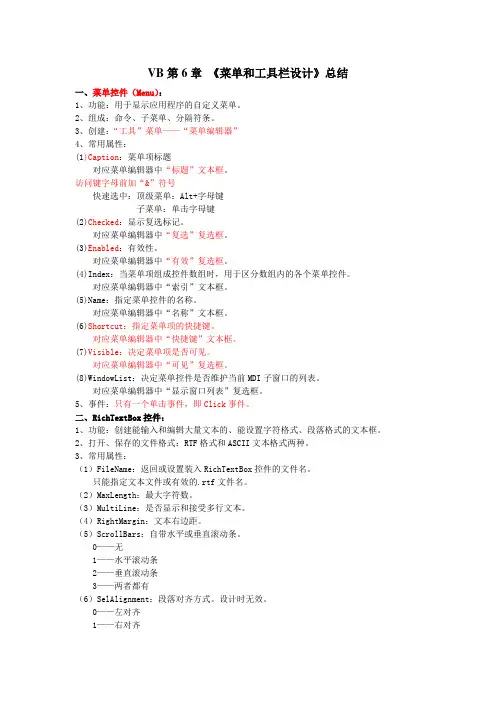
VB第6章《菜单和工具栏设计》总结一、菜单控件(Menu):1、功能:用于显示应用程序的自定义菜单。
2、组成:命令、子菜单、分隔符条。
3、创建:“工具”菜单——“菜单编辑器”4、常用属性:(1)Caption:菜单项标题对应菜单编辑器中“标题”文本框。
访问键字母前加“&”符号快速选中:顶级菜单:Alt+字母键子菜单:单击字母键(2)Checked:显示复选标记。
对应菜单编辑器中“复选”复选框。
(3)Enabled:有效性。
对应菜单编辑器中“有效”复选框。
(4)Index:当菜单项组成控件数组时,用于区分数组内的各个菜单控件。
对应菜单编辑器中“索引”文本框。
(5)Name:指定菜单控件的名称。
对应菜单编辑器中“名称”文本框。
(6)Shortcut:指定菜单项的快捷键。
对应菜单编辑器中“快捷键”文本框。
(7)Visible:决定菜单项是否可见。
对应菜单编辑器中“可见”复选框。
(8)WindowList:决定菜单控件是否维护当前MDI子窗口的列表。
对应菜单编辑器中“显示窗口列表”复选框。
5、事件:只有一个单击事件,即Click事件。
二、RichTextBox控件:1、功能:创建能输入和编辑大量文本的、能设置字符格式、段落格式的文本框。
2、打开、保存的文件格式:RTF格式和ASCII文本格式两种。
3、常用属性:(1)FileName:返回或设置装入RichTextBox控件的文件名。
只能指定文本文件或有效的.rtf文件名。
(2)MaxLength:最大字符数。
(3)MultiLine:是否显示和接受多行文本。
(4)RightMargin:文本右边距。
(5)ScrollBars:自带水平或垂直滚动条。
0——无1——水平滚动条2——垂直滚动条3——两者都有(6)SelAlignment:段落对齐方式。
设计时无效。
0——左对齐1——右对齐2——居中对齐(7)选定文本的字体样式:设计时无效。
SelBold:粗体;SelItalic:斜体;SelStrikethru:删除线;SelUnderline:下划线。